- Giới thiệu
-
 Dịch vụ máy chủ ảo tiết kiệm đến 90% chi phí cho doanh nghiệp
Dịch vụ máy chủ ảo tiết kiệm đến 90% chi phí cho doanh nghiệp Lưu trữ dữ liệu đối tượng không giới hạn và truy xuất dữ liệu liên tục
Lưu trữ dữ liệu đối tượng không giới hạn và truy xuất dữ liệu liên tục Nâng cao năng lực, tính sẵn sàng của ứng dụng
Nâng cao năng lực, tính sẵn sàng của ứng dụng Tích hợp với máy chủ ảo dành cho 3D Rendering, AI hay ML
Tích hợp với máy chủ ảo dành cho 3D Rendering, AI hay ML Sản phẩm hợp tác giữa FPT Cloud và CyRadar, cung cấp dịch vụ tường lửa với khả năng bảo vệ mạnh mẽ cho các ứng dụng web
Sản phẩm hợp tác giữa FPT Cloud và CyRadar, cung cấp dịch vụ tường lửa với khả năng bảo vệ mạnh mẽ cho các ứng dụng web Sản phẩm hợp tác giữa FPT Cloud và CyRadar, dịch vụ cung cấp khả năng rà quét toàn diện, phân tích chi tiết và đánh giá lỗ hổng bảo mật để tăng cường an ninh thông tin cho hệ thống ứng dụng doanh nghiệp
Sản phẩm hợp tác giữa FPT Cloud và CyRadar, dịch vụ cung cấp khả năng rà quét toàn diện, phân tích chi tiết và đánh giá lỗ hổng bảo mật để tăng cường an ninh thông tin cho hệ thống ứng dụng doanh nghiệp Sao lưu và khôi phục dữ liệu tức thời, an toàn và toàn vẹn dữ liệu
Sao lưu và khôi phục dữ liệu tức thời, an toàn và toàn vẹn dữ liệu Giải pháp làm việc từ xa hiệu quả và an toàn cho doanh nghiệp
Giải pháp làm việc từ xa hiệu quả và an toàn cho doanh nghiệp
 Dịch vụ máy chủ ảo tiên tiến với khả năng mở rộng nhanh chóng
Dịch vụ máy chủ ảo tiên tiến với khả năng mở rộng nhanh chóng Hiệu năng mạnh mẽ với hạ tầng riêng biệt
Hiệu năng mạnh mẽ với hạ tầng riêng biệt
 Tích hợp với máy chủ ảo dành cho 3D Rendering, AI hay ML
Tích hợp với máy chủ ảo dành cho 3D Rendering, AI hay ML Dịch vụ máy chủ ảo tiết kiệm đến 90% chi phí cho doanh nghiệp
Dịch vụ máy chủ ảo tiết kiệm đến 90% chi phí cho doanh nghiệp Nâng cao năng lực, tính sẵn sàng của ứng dụng
Nâng cao năng lực, tính sẵn sàng của ứng dụng Sao lưu và khôi phục dữ liệu tức thời, an toàn và toàn vẹn dữ liệu
Sao lưu và khôi phục dữ liệu tức thời, an toàn và toàn vẹn dữ liệu Dịch vụ dự phòng & khôi phục hệ thống nhanh chóng
Dịch vụ dự phòng & khôi phục hệ thống nhanh chóng Lưu trữ khối đa dạng thông lượng và dung lượng cho mọi nhu cầu
Lưu trữ khối đa dạng thông lượng và dung lượng cho mọi nhu cầu Lưu trữ dữ liệu đối tượng không giới hạn và truy xuất dữ liệu liên tục
Lưu trữ dữ liệu đối tượng không giới hạn và truy xuất dữ liệu liên tục Sản phẩm hợp tác giữa FPT Cloud và CyRadar, dịch vụ cung cấp khả năng rà quét toàn diện, phân tích chi tiết và đánh giá lỗ hổng bảo mật để tăng cường an ninh thông tin cho hệ thống ứng dụng doanh nghiệp
Sản phẩm hợp tác giữa FPT Cloud và CyRadar, dịch vụ cung cấp khả năng rà quét toàn diện, phân tích chi tiết và đánh giá lỗ hổng bảo mật để tăng cường an ninh thông tin cho hệ thống ứng dụng doanh nghiệp Sản phẩm hợp tác giữa FPT Cloud và CyRadar, cung cấp dịch vụ tường lửa với khả năng bảo vệ mạnh mẽ cho các ứng dụng web
Sản phẩm hợp tác giữa FPT Cloud và CyRadar, cung cấp dịch vụ tường lửa với khả năng bảo vệ mạnh mẽ cho các ứng dụng web Dịch vụ tường lửa thông minh cho các ứng dụng web - Giải pháp bảo mật đột phá với sự hợp tác giữa FPT Cloud và Penta Security.
Dịch vụ tường lửa thông minh cho các ứng dụng web - Giải pháp bảo mật đột phá với sự hợp tác giữa FPT Cloud và Penta Security. Dịch vụ bảo mật tường lửa thế hệ mới
Dịch vụ bảo mật tường lửa thế hệ mới Lưu trữ, quản lý, và bảo mật các Docker Images
Lưu trữ, quản lý, và bảo mật các Docker Images Nền tảng Kubernetes an toàn, bảo mật, ổn định, hiệu năng cao
Nền tảng Kubernetes an toàn, bảo mật, ổn định, hiệu năng cao Tăng tốc phát triển ứng dụng yêu cầu hiệu năng cao bằng dịch vụ Kubernetes tích hợp với vi xử lý cao cấp GPU
Tăng tốc phát triển ứng dụng yêu cầu hiệu năng cao bằng dịch vụ Kubernetes tích hợp với vi xử lý cao cấp GPU Giám sát và triển khai cơ sở dữ liệu như Kafka,..
Giám sát và triển khai cơ sở dữ liệu như Kafka,..
 Giám sát và triển khai cơ sở dữ liệu Redis, Cassandra, ...
Giám sát và triển khai cơ sở dữ liệu Redis, Cassandra, ...
 Giám sát và triển khai cơ sở dữ liệu xử lý phân tích trực tuyến
Giám sát và triển khai cơ sở dữ liệu xử lý phân tích trực tuyến
 Giám sát và triển khai cơ sở dữ liệu MySQL, Postgres, SQLserver, MariaDB,...
Giám sát và triển khai cơ sở dữ liệu MySQL, Postgres, SQLserver, MariaDB,... Giám sát và triển khai cơ sở dữ liệu truy vấn thông tin
Giám sát và triển khai cơ sở dữ liệu truy vấn thông tin
 Giám sát và triển khai cơ sở dữ liệu chuỗi thời gian
Giám sát và triển khai cơ sở dữ liệu chuỗi thời gian
 Giám sát hệ thống và tài nguyên toàn diện trên mọi nền tảng
Giám sát hệ thống và tài nguyên toàn diện trên mọi nền tảng Giải pháp quản lý sự cố thông minh
Giải pháp quản lý sự cố thông minh Dịch vụ tự động khởi tạo, duy trì, quản lý và bảo vệ các API ở mọi quy mô
Dịch vụ tự động khởi tạo, duy trì, quản lý và bảo vệ các API ở mọi quy mô Dịch vụ cung cấp giải pháp khởi tạo và quản lý FPT ArgoCD được tạo ra từ dự án mã nguồn mở Argo
Dịch vụ cung cấp giải pháp khởi tạo và quản lý FPT ArgoCD được tạo ra từ dự án mã nguồn mở Argo Nền tảng đồng bộ hóa cơ sở dữ liệu theo thời gian thực.
Nền tảng đồng bộ hóa cơ sở dữ liệu theo thời gian thực. Nền tảng xử lý dữ liệu lớn mạnh mẽ và linh hoạt
Nền tảng xử lý dữ liệu lớn mạnh mẽ và linh hoạt Nền tảng hội thoại thông minh gắn kết khách hàng trên mọi nền tảng
Nền tảng hội thoại thông minh gắn kết khách hàng trên mọi nền tảng Xác thực nhanh chóng, dễ dàng, tối ưu chi phí
Xác thực nhanh chóng, dễ dàng, tối ưu chi phí Nâng tầm trải nghiệm khách hàng
Nâng tầm trải nghiệm khách hàng
 Trích xuất dữ liệu vượt mọi giới hạn
Trích xuất dữ liệu vượt mọi giới hạn
 Chuyển văn bản thành giọng nói tiếng Việt với ngữ điệu tự nhiên.
Chuyển văn bản thành giọng nói tiếng Việt với ngữ điệu tự nhiên. - Bảng giá
- Sự kiện
4+ cách kiểm tra mã nguồn website đơn giản & chính xác nhất
4+ cách kiểm tra mã nguồn website đơn giản & chính xác nhất
Kiểm tra mã nguồn website khó không? Đây là thắc mắc của nhiều người khi mới làm quen mảng công nghệ. Điều này cũng rất được quan tâm nếu có ý định mua lại web. Câu trả lời sẽ được FPT Cloud sẽ hướng dẫn đến bạn thông qua bài viết dưới đây. Đặc biệt, bạn có thể chọn cách dễ hiểu, phù hợp nhất với bản thân. Hãy tham khảo ngay để hiểu rõ hơn về nền tảng đang xây dựng và phát triển.
>>> Xem thêm: Top 16+ dịch vụ lưu trữ dữ liệu đám mây tốt phổ biến nhất
1. Mã nguồn website là gì?
Trước khi đến với cách kiểm tra, bạn cần biết mã nguồn trang web là gì? Hình thức hiển thị của Source Code dưới dạng văn bản. Trong đó tập hợp nhiều dòng lệnh để tạo nên một thao tác nào đó của website.
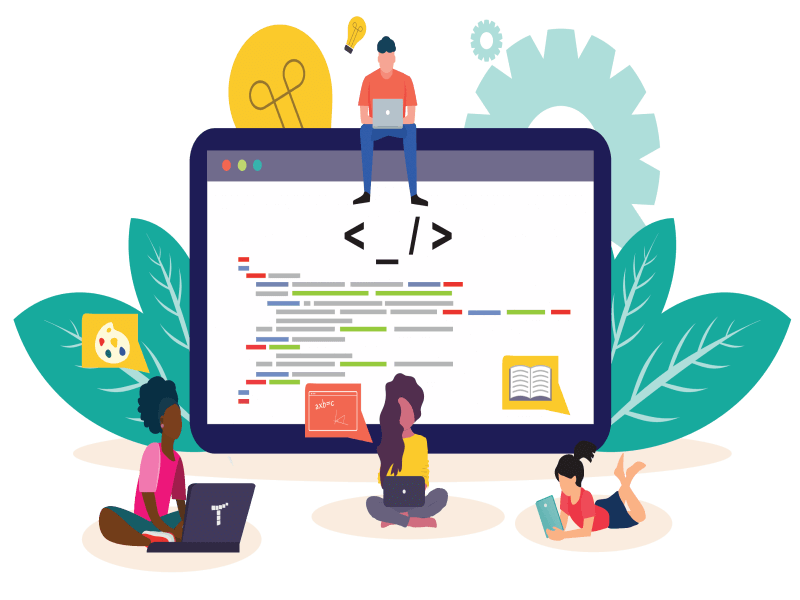
Theo một cách giải thích khác, đây là hệ thống gồm một hoặc nhiều tập tin, viết lên bằng ngôn ngữ lập trình. Mục đích sử dụng để kết nối các thành phần giao diện người dùng với cơ sở dữ liệu. Đích đến cuối cùng là xây dựng website hoàn chỉnh.
>>> Xem thêm: Clienttransferprohibited là gì? Tìm hiểu cách xử lý trạng thái tên miền
2. Cách kiểm tra mã nguồn website
Có thể thấy rằng Source Code chính là bộ khung tạo nên các trang web. Vì thế, bạn cần phải biết cách kiểm tra mã nguồn website để đánh giá mức độ tối ưu. Qua đó nhằm xác định trạng thái vận hành và các điểm cần khắc phục.
2.1 Thêm/wp-admin sau Domain
Đây là cách đơn giản và nhanh nhất để check mã nguồn website. Bạn chỉ cần thêm /wp-admin vào phía sau tên miền, ví dụ như https://domain.com/wp-admin.
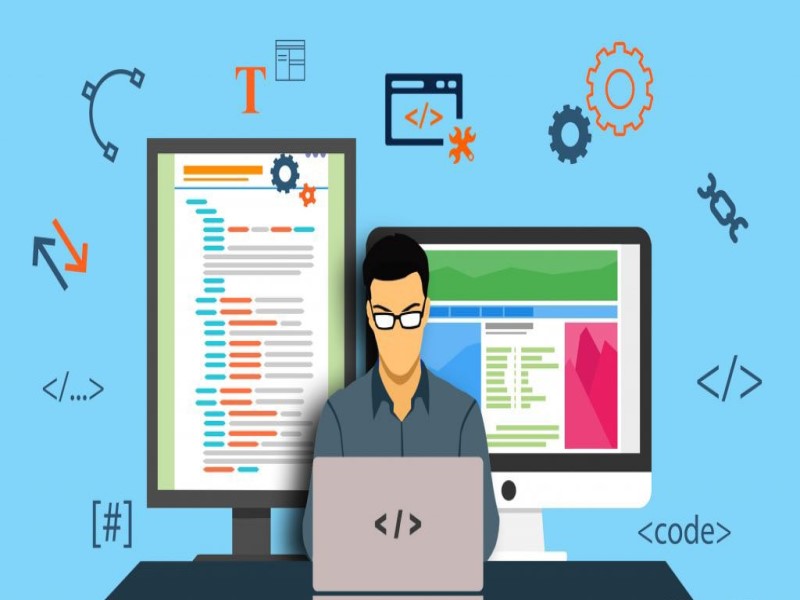
Nếu kết quả trả về một màn hình đăng nhập chứng tỏ trang thiết kế trên WordPress. Tuy nhiên, trong tình huống nhất định có thể thay bằng đường dẫn khác.
Điều đó nhằm tăng cường tính bảo mật. Vì thế, bạn đừng vội bỏ cuộc bởi đã có phương án thay thế bên dưới đây.
2.2 View source
Cách kiểm tra mã nguồn trang web tiếp theo là View Source. Bạn nhấp chuột phải vào website và chọn “Xem trang nguồn”. Ngay lập tức, rất nhiều đoạn code sẽ hiện ra.
Bạn nhấn tổ hợp phím Ctrl + F và nhập tiếp cụm từ content=”WordPress vào ô tìm kiếm. Nếu tìm thấy đoạn ký tự giống hệt được bôi màu cam có thể tự tin đi đến kết luận. Đó chính là web đã thiết kế bằng WordPress.
Ngoài ra, bạn có thể thực hiện tương tự với cụm “wp-content” hoặc “wp-includes”. Kết quả đều chỉ ra Source Code có chứa chứng tỏ nền tảng xây dựng là WordPress.
2.3 Truy cập file license.txt hoặc readme.html
Cách kiểm tra mã nguồn website nhanh chóng khác là truy cập file license.txt hoặc readme.html. Tuy nhiên, đôi khi phương pháp này sẽ không phản ánh chính xác. Nguyên nhân là do chủ sở hữu website đã xóa chúng đi.
Bạn hãy thử truy cập vào đường dẫn sau: https://domain.com/license.txt hoặc https://domain.com/readme.html. Sau đó, hãy đổi phần domain.com thành tên miền web bạn muốn kiểm tra.
>>> Xem thêm: Joomla là gì? Hướng dẫn cài đặt & sử dụng mã nguồn mở Joomla
2.4 Sử dụng WordPress REST API
Đây là cách kiểm tra mã nguồn website bằng Rest API. Bạn truy cập theo đường dẫn sau: https://tenmiencankiemtra.com/wp-json/.
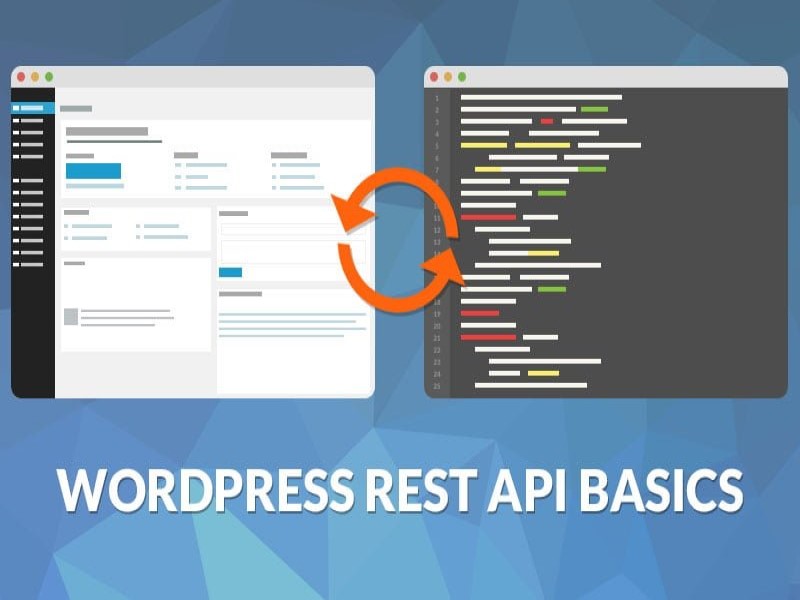
Ngay lập tức, kết quả xác nhận sẽ được trả về. Ngoài ra, bạn có thể tìm đến sự hỗ trợ của các công cụ online. Quá trình tiết kiệm thời gian và công sức nghiên cứu hơn rất nhiều.
Những bài viết liên quan:
- Sửa lỗi Mysql Server Has Gone Away Đơn Giản & Hiệu Quả
- Blog là gì? Hướng dẫn chi tiết cách tạo Blog cá nhân miễn phí
- Cách cài đặt Plugin cho wordpress chi tiết từ A – Z
- Lỗi 502 Bad gateway là gì? Nguyên nhân & cách khắc phục từ A-Z
Trên đây là những điều đặc biệt quan trọng khi bạn đang có nhu cầu mua một web nào đó. Qua đó nói lên giá trị trao đổi và chất lượng ở mức cao hay thấp. Như liệt kê ở trên, bạn có rất nhiều phương án thực hiện khác nhau. FPT Cloud tin rằng bạn đã chọn được cách kiểm tra mã nguồn website cho riêng mình.

Có thể bạn quan tâm





